Электронная подпись
Электронная подпись (ЭП) предназначена для идентификации лица, подписавшего электронный документ, и является полноценной заменой собственноручной подписи. Представляет собой реквизит электронного документа, полученный в результате криптографического преобразования (шифрования) информации с использованием закрытого ключа.
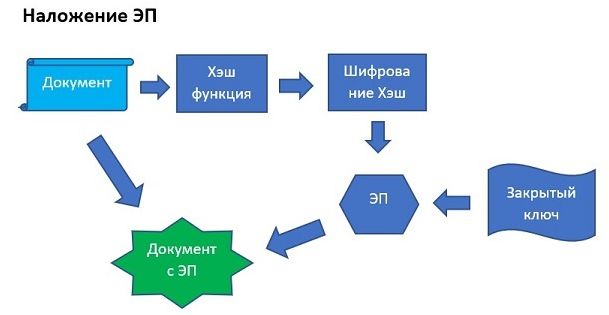
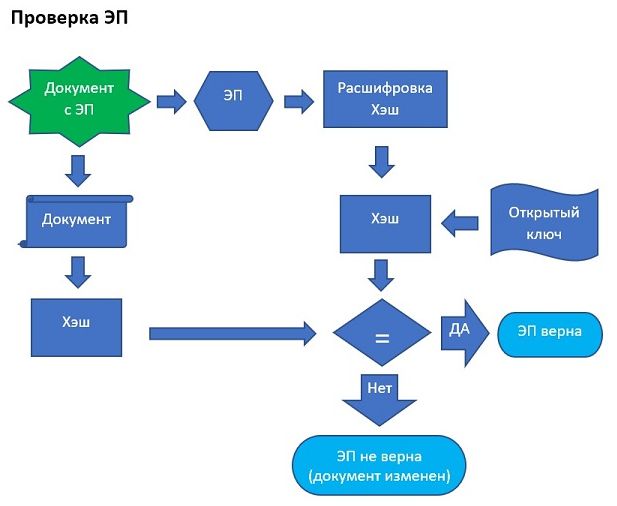
Использование ЭП позволяет :
·осуществить контроль целостности подписанного документа - при любом случайном или преднамеренном изменении документа ЭП станет недействительной, таким образом документ защищён от изменений (подделки) .
·идентифицировать владельца сертификата ключа подписи (автора подписи), так как создать корректную подпись можно, лишь зная закрытый ключ, а он есть только у владельца ЭЦП (сертификата).
При наложении ЭП предлагаются сертификаты, которые удовлетворяют следующим требованиям:
1) актуальны по сроку действия сертификата, с учетом настройки Срок действия закрытого ключа (дни),
2) актуальны по Периоду использования закрытого ключа (при наличии этого параметра в сертификате),
3) соответствуют идентификатору пользователя, заданному в справочнике Уровни ЭП,
4) удовлетворяют прочим ограничениям, заданным администратором комплекса (см Меню Настройки: НАСТРОЙКИ \ Электронная подпись\ ),
При подписании проверяется срок до окончания действия сертификата согласно настройки Период напоминания о завершении срока сертификата (дни). Если срок подходит к концу, то выводится окно сообщения с предупреждением о скором прекращении действия сертификата. Сообщение не выдается, если в справочнике Уровни ЭП задан конкретный серийный номер сертификата.
Способы наложения ЭП в комплексе:
·обычный - проверяется соответствие идентификатора сертификата и идентификатора логина пользователя, заданного в справочнике Уровни ЭП (подробнее в п. Прочие).
·с применением автомата ЭП - дополнительно проверяется соответствие накладываемой ЭП вариантам автомата ЭП (настраивается с помощью соответствующей функции).
Этапы настройки ЭП
Необходимость применения в работе электронной подписи и параметры её применения задаются в настройках группы Электронная подпись файлов ( подробнее в разделе Электронная подпись).
Главное меню «Настройки»=>Настройки=>Настройки=>Электронная подпись
Минимальные действия при настройке ЭП:
- Меню Настройки: НАСТРОЙКИ \ Электронная подпись \ Использовать ЭЦП - проставить значение "ДА".
- Меню Настройки: НАСТРОЙКИ \ Электронная подпись \ Сервер ключей - прописать адрес сервера, на котором установлен модуль «Сервер ключей».
- Меню Настройки: НАСТРОЙКИ \ Электронная подпись \ Поставщик сертификатов - определить поставщика сертификата.
- Меню Настройки: НАСТРОЙКИ \ Электронная подпись \ Настройка уровней пользователей - установить требуемый уровень подписи от 1 до 5.
- КАТАЛОГ ПЛАТФОРМЫ \ СПРАВОЧНИКИ \ ПРОЧИЕ \ Уровни ЭЦП - настроить справочник уровней и определить пользователей, входящих в тот или иной уровень.
- В конструкторе источника данных проставить галочку "Электронная подпись".
- В конструкторе документа для атрибута, на который необходимо наложить ЭП, в свойстве Применить ЭП установить значение "ДА".
Если использование ЭП было включено для макета справочника, то необходимо перейти в конструктор справочника и для его атрибутов в свойстве Применить ЭП установить значение "Да".
Снятие ЭП
При снятии ЭП делается проверка на доступность операции, и удаляются ЭП тех уровней, в которых прописан пользователь, производящий удаление ЭП. Проверка на доступность включает в себя:
• отсутствие ЭП более старшего уровня;
• удаляемая ЭП не чужая (подписал тот же пользователь, что удаляет).
Если ЭП снимает администратор комплекса, то независимо от уровня ЭП, удаляется один высший уровень при каждой процедуре снятия ЭП.
Просмотр информации
Просмотр информации о установленной ЭП осуществляется в списке документов по кнопке A EPЭлектронная подпись - Печать информации об ЭП. При просмотре информации открывается протокол со списком всех ЭП, наложенных на документ, с указанием следующих данных:
- Дата подписи;
- Логин пользователя, установившего подпись;
- Организация - принадлежность подписанта организации. В общем случае это информация из поля "О" сертификата, если в сертификате значение для тега
<O>не задано, то используется организация логина по привязке группы, в которую входит логин, к организации согласно дерева групп в меню "Администратор групп"; - Уровень ЭП;
- Подписант - ФИО пользователя, установившего подпись;
- Описание статуса подписи: верна/не верна;
- Информация об ЭП
Данный протокол можно сохранить в файл и распечатать форматах файлов MS Office, а также отправить через встроенную службу сообщений.
Очередность наложения ЭП
Важность ЭП определяется её очередностью, очередность в свою очередь задается для уровней ЭП. Для упрощения рекомендуем важность ЭП коррелировать с её уровнем, т.е. чем выше должность пользователя, тем более высокий уровень ЭП ему присваивается. По умолчанию в комплексе 5 уровней, при использовании автомата ЭП количество применяемых уровней можно увеличить.
Варианты регулирования последовательностей наложения ЭП:
- С учетом настройки
 Настройка уровней пользователей в порядке возрастания уровня, начиная с 1. Т.е. невозможно подписать документ пользователю с уровнем 2, пока на документе отсутствует ЭП с уровнем 1, и т.д.
Настройка уровней пользователей в порядке возрастания уровня, начиная с 1. Т.е. невозможно подписать документ пользователю с уровнем 2, пока на документе отсутствует ЭП с уровнем 1, и т.д. - С учетом настройки Схема ЭП
Контроль корректности ЭП
При наложении ЭП проводится комплекс проверок: актуальность (не отозван ли), просроченность, математическая корректность, наличие в локальном хранилище, соответствие OID и т.п.
При просмотре (по кнопке "ЭП") проверяется только математическая корректность (подтверждение, что документ не изменялся), прочие проверки: сроки сертификатов, отозванность, наличие в локальном хранилище и т.д. - не проверяется.
Выяснение причины неверной ЭП
Если при просмотре ЭП по кнопке A EPЭлектронная подпись выдается состояние "подпись неверна", то для выяснения причины проделать следующее:
- В режиме списка ЭП по кнопке Печать информации об ЭП получить протокол с полной информацией о статусе ЭП и параметрах сертификата. Далее смотрим на два параметра:
·Статус проверки математической корректности - проверка на внесение изменений в документ после наложения ЭП.
o Подпись верна - документ в исходном состоянии.
o Подпись не верна - документ изменен и не соответствует состоянию, в котором он был в момент налождения ЭП.
·Статус проверки сертификата - проверка действительности сертификата. Если ничего не указано, то сертификат не отозван.
Общий статус ЭП складывается из этих двух компонентов, и при проблемах с любым из них - математическая корректность и проверка сертификата - статус ЭП будет "не верна". - Если проблемы с математической корректностью, то для выяснения причины следует по кнопке "Передача" (там же в списке ЭП) получить три файла :
·файл с расширением .SIG - подпись, для проверки сторонними приложениями.
·файл с именем "...._подписано.TXT" - текстовое представление реквизитов документа и их значений на момент наложения ЭП,
·файл с именем "...._формируется.TXT" - текстовое представление реквизитов документа и их значений на текущий момент.
Два последних файла следует сравнить между собой и выявить реквизит, измененный с момента подписания, далее выяснить "кто и зачем".
Файлы выгрузки формируются по пути, указанному в настройке "Меню Настройки: ЭЛЕКТРОННЫЙ ОБМЕН ДОКУМЕНТАМИ \ Электронно-цифровая подпись (передача)". - Статус сертификата проверяется при включенной настройке "Меню Настройки: НАСТРОЙКИ \ Электронная подпись \ Проверять сертификаты в списке отозванных сертификатов".
Если сертификат был отозван на момент проверки (хотя был действующим на момент наложения ЭП) , или нет доверися к УЦ и т.д., то общий статус ЭП будет "не верна".
Срок действия сертификата учитывается на дату наложения ЭП, т.е. просроченный сертификат не влияет на статус сертификата, если на момент наложения ЭП он был действительным по срокам.
